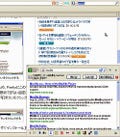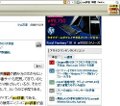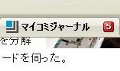「Bookmark Previews」 |
Firefoxのブックマークの数が増えてきた時に、まとめて整理することもあるだろう。しかし、サイト名とURLだけでは、どのようなWebサイトだったかを思い出せないことがあるかもしれない。とは言え、ブックマークしているWebサイトをひとつずつ開いて確認するのはいかにも効率が悪い。そんなブックマークの整理時に役立つFirefoxのアドオンが「Bookmark Previews」である。「Bookmark Previews」をインストールすると、ブックマークしたWebサイトのプレビュー画像が自動的に作成される。プレビュー画像はサイドバーやブックマークの管理ウィンドウで確認することができ、ブックマークを移動したり、削除する際の参考になる。
注意:本稿では、Firefoxのアドオンのインストールを行っていますが、ソフトウェアの利用は使用者の責任で行ってください。
Bookmark Previewsをインストール
それでは、「Bookmark Previews」をインストールしよう。FirefoxのアドオンのWebサイトで、画面右側の[インストール]ボタンをクリックする(図1)。ここで画面上に「あなたのコンピュータを保護するため、Firefoxにこのサイト(addons.mozilla.jp)はソフトウェアのインストールを要求できない設定になっています」と表示された場合は、右端にある[許可]ボタンをクリックしよう(図2)。
インストールの確認ダイアログが表示されたら、[今すぐインストール]ボタンをクリックする(図3)。インストールが実行されるとアドオンのダイアログが表示されるので、[Firefoxを再起動]ボタンをクリックし、Firefoxを再起動する(図4)。
再起動後、表示されたアドオンのダイアログで新しいアドオンがインストールされたことを確認し(図5)、これを閉じる。インストールはこれで完了だ。